Como fazer backup do seu iPhone, iPad e Mac – O guia definitivo
Publicados: 2018-04-18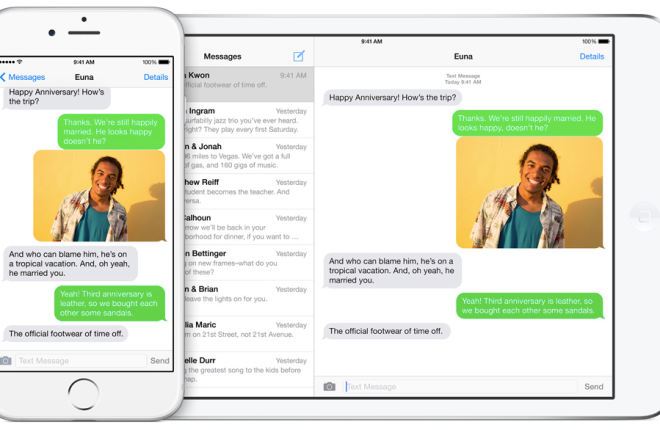
Sou fã de proteger e ter um plano de recuperação de todos os dados por backup – desde dispositivos tecnológicos, que vão desde laptops, tablets, celulares e até relógios inteligentes. Seria muito arriscado armazenar dados em qualquer dispositivo sem um plano de backup.
Uma série de buscas sistemáticas foi realizada, juntamente com muitos produtos testados por meio de processos confiáveis e meios seguros. Isso levou à formação de um guia definitivo para garantir que haja um plano de backup para todos os dados.
Você pode estar mantendo suas fotos antigas ou novas, protegendo informações ou detalhes particulares, acompanhando a corrida diária. Cada bit de informação e conhecimento que você precisa para proteger ou recuperar seus dados e fazer backup de seu dispositivo está aqui, seja iPad, iPhone ou Mac. Clique nos links para pular abaixo.
- Como proteger e fazer backup do seu Mac
- Melhores serviços de backup para Mac
- Serviços híbridos de backup local e em nuvem ou Mac
- Como fazer backup do seu Mac
- Cópia de segurança local
- Backup externo
- Backup baseado em nuvem
- Protegendo e fazendo backup do iPhone e iPad
- Aplicativos de armazenamento em nuvem
- Por que você precisa de um plano de backup
- Recuperando dados do backup
- Armazenamento em Nuvem Gratuito – O que você precisa saber!
- Melhores pen drives para fazer backup do seu iPhone
- Aplicativos de armazenamento em nuvem
Como proteger e fazer backup do seu Mac
Links Rápidos
- Como proteger e fazer backup do seu Mac
- Como fazer backup do seu Mac
- Backup local para Mac
- O que é o Time Machine e como usá-lo?
- 'Clonagem' para backup local
- Backup externo para Mac
- Backup online ou baseado em nuvem para Mac
- Melhores serviços de backup para Mac
- Serviços de backup on-line
- Backblaze
- eu dirijo
- Carbonita
- Programas de disco rígido de backup externo
- Clonador de cópia de carbono
- Demais
- Guru de backup do Mac
- Serviços híbridos de backup local e em nuvem ou Mac
- Acronis
- Protegendo e fazendo backup do iPhone e iPad
- Aplicativos de armazenamento em nuvem
- Caixa
- Google Drive
- SugarSync
- Dropbox
- OneDrive
- Por que você precisa de um plano de backup
- Por que seu dispositivo precisa de backup
- Fazendo backup de aplicativos
- Recuperando backups de dados
- Armazenamento em nuvem gratuito – o que você precisa saber
- Melhores pen drives para fazer backup do seu iPhone
- Adaptador de unidade flash Lightning para iPhone complementar
- Pendrive Omars iPhone
- HooToo iPhone iPad FlashDrive
- Unidade flash móvel SanDisk iXpand
- Unidade flash certificada iDiskk MFI
- SanDisk Flash Drive para iPad e iPhone
Todo indivíduo familiarizado com a indústria de tecnologia, experiente em tecnologia da informação ou seu colega que é bem orientado sobre sistemas de computador sempre o convenceria da importância de fazer backup de seus dados se eles realmente forem úteis para você.
Independentemente do fato de o seu Mac ser novo e novo, ainda não é perfeito, é feito pelo homem e pode e é propenso a mau funcionamento.
Tendo em mente que você está protegido sem meios de recuperação ou backup, a tela do sistema começa a rachar ou você ouve aquele som que odeia ouvir quando liga o Mac.
v
Você vai se odiar pensando que está perdendo a maioria dos dados. Aqui, você tem a certeza de que receberá instruções sobre como manter seus arquivos salvos com alguns serviços de backup online e dispositivos de armazenamento externo.
Como fazer backup do seu Mac
Existem diferentes maneiras pelas quais você pode fazer backup de dados em seu dispositivo Mac, parte da qual inclui o programa de backup embutido para dispositivos Mac chamado Time Machine. Você também pode empregar serviços de clonagem ou baseados em nuvem. Existem até métodos pelos quais você pode fazer backup e armazenar arquivos e contatos da área de trabalho no iCloud.
É imperativo que você faça backup do seu Mac. Pode não ser hoje, ou mesmo amanhã, ou este mês ou ano, mas chegará um momento em que você perderá um(s) arquivo(s) relevante(s) e se arrependerá de não realizar uma operação de backup em seu dispositivo. Você não quer que isso aconteça.
Agora, eu não quero assustá-lo, mas você TEM que voltar agora. É assim
Backup local para Mac
Quando uma operação de backup local é executada, ela remove todos os dados do seu dispositivo Mac e os cola em outra unidade localizada em sua casa ou escritório. Ambas as cópias estarão no mesmo local para que possam ser acessadas facilmente quando necessário e, se algo terrível acontecer com a cópia original, você poderá restaurá-la com a versão atualizada.
Embora haja uma variedade de maneiras pelas quais você pode fazer backup do seu Mac, a primeira sugestão seria utilizar o recurso Time Machine integrado da Apple.
O que é o Time Machine e como usá-lo?
O Time Machine pode confortavelmente reivindicar ser a maneira mais fácil de obter uma operação de backup local. O recurso está embutido no macOS, pois não há software adicional para comprar, você precisará de uma unidade externa para iniciar esta operação. O Time Machine é incorporado a dispositivos populares de armazenamento em massa para você dimensionar o quanto for necessário.
Se você é um novato em backups e deseja aprender o método mais rápido possível de configurar e esquecer, considere comprar um roteador Apple Airport Time Capsule. O roteador cápsula da Apple é um roteador Wi-Fi embutido com um disco rígido embutido.
Para ser justo, embora o roteador Wi-Fi possa competir com as taxas de velocidade atuais do mercado, o software não é atualizado há anos e a falta de tecnologia de rede moderna, como a malha, é preocupante. Ainda assim, se você está considerando a tecnologia, compre um Time Capsule, conecte-o, clique em iniciar e você estará no caminho certo.
Mesmo que eu use frequentemente outros métodos, o método Time Capsule está no topo da minha lista de uso frequente. Isso me acalma porque sei que independentemente de qualquer falha em meus dispositivos; todo o dispositivo Mac receberá um backup de nível básico a cada poucas horas.
'Clonagem' para backup local
A clonagem envolve fazer uma réplica da sua unidade em caso de falhas. Portanto, se algo acontecer com a unidade, você poderá continuar trabalhando no clone até ter tempo de examinar a unidade principal e restaurar seus dados.
O software em que confio para clonagem de unidades é o SuperDuper, que giro entre dois dispositivos para diferentes fins de backup. Caso alguma das unidades falhe, terei limitado as chances de perder qualquer um dos meus arquivos. Você também pode usar o Carbon Copy Cloner como uma opção diferente para realizar a mesma operação.
Backup externo para Mac
Ter dois arquivos de backup no mesmo local parece uma boa ideia até que haja um caso de roubo, incêndio ou desastre natural. Isso provavelmente eliminará suas chances de recuperar seus dados. Usar sua casa ou escritório como o local principal para manter seu Mac e backups ainda deixa seus dados inseguros.
Para reduzir o risco de tais ocorrências, você deve pegar uma ou mais unidades e armazená-las em um local físico diferente. Este local deve possuir medidas de segurança de alta tecnologia para que você possa ter certeza de que suas unidades de backup estão seguras lá. Deve estar longe o suficiente para que a possibilidade de qualquer desastre que afete seu ritmo não se espalhe para o local secundário.
Portanto, não deve ser os pais, vizinhos, seu escritório ou seus irmãos. Empregar os serviços de um cofre no banco ou uma unidade de armazenamento que fica a uma distância considerável de sua casa seria ideal para criar um backup externo.
A maneira mais conveniente de fazer isso seria alternar constantemente as unidades entre os locais locais e externos de forma intermitente, dependendo de sua preferência. Isso pode ser uma semana, quinzenalmente ou por mês.
Você simplesmente leva a unidade com o backup mais recente da sua localização local para a localização externa para que possa atualizar a mais antiga. Então você repete esse processo.
Esse método representa a melhor opção se você possui informações pessoais, de saúde e financeiras confidenciais nas quais não confia em serviços online baseados em nuvem para proteger.
Backup online ou baseado em nuvem para Mac
Embora o backup local e externo possa ser útil e confiável, vivemos na era da rede online, e as opções de armazenamento baseadas em nuvem têm suas vantagens.
Semelhante ao Time Capsule e Time Machine, o backup online é o futuro. Tudo o que você precisa fazer é pagar por uma assinatura, baixar o aplicativo utilitário, iniciá-lo e ele começará automaticamente a salvar seus dados na nuvem em pedaços gigantes, além de atualizá-los à medida que mais conteúdo for chegando.
Você também tem recursos de compartilhamento para receber e enviar discos rígidos se precisar compartilhar uma grande quantidade de dados ou recuperar grandes blocos de arquivos. Carbonite e BackBlaze representam os melhores serviços confiáveis para proteger seus arquivos.
Melhores serviços de backup para Mac
Serviços de backup on-line
Estes são serviços de backup online preferidos que garantem seus dados totalmente protegidos e seguros em um local remoto. Aqui, você não precisa se estressar com nenhuma conexão com fio a dispositivos de armazenamento externos. Seus dados vão para todos os lugares com você, desde que tenham backup online. Se seu computador está danificado ou não, seus dados estão seguros.
Backblaze
Uma das melhores ofertas que você receberá se estiver procurando por um bom plano com excesso de opções e opções é o Backblaze. Também foi simplificado que seleciona automaticamente quais dados você precisa fazer backup, mesmo que não queira personalizar suas opções de backup, talvez devido ao volume de coisas em seu computador.
Você pode optar por selecionar os dados que não deseja que o Backblaze faça backup manualmente. Outro recurso raro no Backblaze é que você pode baixar uma ferramenta específica que ajuda a rastrear a localização do seu Mac caso ele caia em mãos erradas ou se perca.
Um choque! Outra surpresa, você ainda está protegido com o Backblaze se perder seu dispositivo, ele travar ou desenvolver uma falha, e você tiver que recuperar todos os dados armazenados com o Backblaze, você também pode solicitar uma unidade flash USB ou disco rígido e eles enviarão por FedEx convenientemente à sua porta.
eu dirijo
O iDrive é uma plataforma online de serviço de backup multifuncional que permite que você interaja com vários dispositivos para garantir a segurança do backup completo. Além disso, você pode optar por incluir o maior número possível de contas.
Com o IDrive, você terá um dispositivo de armazenamento externo, disco rígido para carregar todos os seus dados. Inclusive, você pode fazer backup de seus dados de mídia social. Depois disso, você os devolve a eles e eles assumem a responsabilidade de proteger seus dados após enviá-los de volta para eles. Curiosamente, está disponível para Mac, PC e dispositivos móveis.
O IDrive é apenas aquele serviço de backup online preferencial que tem tudo o que você precisa para proteger seus dados e muito mais. Você está obtendo mais do que o custo do serviço comparado a outros concorrentes, muitos benefícios que vão desde a integração do explorador de arquivos, backup ininterrupto, vários dispositivos por conta, distribuição e arquivamento de arquivos e afins.
Você pode acessar o plano de armazenamento de 2 TB por apenas US$ 70 por ano. Curiosamente, você pode começar com um usuário básico de 5 GB gratuitamente com o IDrive.
Carbonita
Para aqueles que não tentaram o serviço de backup online e estão tentando avançar para salvar seus dados em um local remoto, o Carbonite é uma opção confiável para você.
Fácil de adaptar com menos estresse associado, com um plano de backup de sugestão inclusive. Você também pode optar por definir um horário de backup para seus dados para um período mais conveniente, para que a internet ruim não impeça você de proteger seus dados com a Carbonite ao seu lado. Não entre em pânico quando precisar executar outras tarefas em seu computador , a Carbonite nunca esquece seu horário programado para fazer seu trabalho.
Eles também têm ofertas excepcionais para serviço de backup online em um sistema. O Carbonite também mantém registros de alterações tardias em um arquivo para que você possa voltar a uma alteração feita anteriormente, se necessário.
Você pode economizar até 30% do custo real de US$ 60 por ano se optar por um plano de vários anos de uma só vez.
Programas de disco rígido de backup externo
Esses conjuntos de programas representam os meios mais fáceis e menos dispendiosos de fazer backup e proteger seus dados. O que é necessário é que você baixe o software adequado, conecte-se a um disco rígido de armazenamento externo e inicie seu backup, então você está pronto para ir. Muitas vezes, é aconselhável ter uma réplica do seu disco rígido de armazenamento externo para ficar mais seguro, desde que você não tenha um plano de serviço de backup online. Eles podem servir como planos de backup para si mesmos em locais separados. Você pode simplesmente alternar suas unidades toda semana, fazendo isso você não precisa entrar em pânico se não conseguir acessar nenhum dos locais.
Clonador de cópia de carbono
Carbon Copy Cloner duplica a mesma cópia da unidade do seu Mac com um processo simples que o instrui sobre o próximo passo a ser feito como uma máquina de fotocópias. Ele também pode duplicar as guias salvas individualmente, você pode ditar suas opções de backup manualmente ou por agendamentos específicos (por hora, diariamente, semanalmente, mensalmente), históricos e tipos de filtro de backup podem ser visualizados. Seus arquivos excluídos e alterados recentemente que são salvos como cache enquanto você trabalha também podem ser acessados.
Custa US $ 40 para fazer o Carbon Copy Cloner fazer justiça a todos os arquivos em seus computadores.
Demais
Como o nome indica, ele pode copiar e apagar arquivos conforme necessário em sua tarefa, fazendo backup do arquivo do seu computador em um disco rígido externo conectado. Os backups no Super Duper podem ser agendados para sua conveniência, e sua simplicidade o torna excepcional. Tudo o que você precisa fazer é copiar os arquivos para criar um backup inicializável no disco rígido externo conectado a ele, após o qual você agendará as atualizações. Isso não requer tempo suficiente porque apenas atualiza as alterações que foram feitas até agora.
Apenas US $ 27,95 e seu Mac está pronto para usar o Super Duper.
Guru de backup do Mac
Uma das poucas opções para bons serviços de backup que também podem optar por duplicar uma única pasta ou uma unidade de disco inteira, conforme você decidir, é o Mac Backup Guru. É rápido em ação que sincronizará um backup mais antigo ou restante, em vez de repetir todo o processo. Pode se tornar um backup inicializável em um disco rígido externo. Você deve observar que pode acessar mais de um backup sem utilizar muito espaço de armazenamento.
Obtenha o Mac Backup Guru por US$ 29 por computador com uma taxa de licenciamento única.
Serviços híbridos de backup local e em nuvem ou Mac
Imagine que você tenha um serviço ou plano de backup local e uma combinação de armazenamento em nuvem externo para proteger seus dados. É realmente possível com o Time Machine e a unidade iCloud que podem funcionar juntos no seu Mac. Você também pode obter os dois em uma opção de um plano de serviço de backup local e um armazenamento de backup em nuvem externo da mesma empresa.
Acronis
Uma das empresas que oferece um plano de armazenamento dois em um, conforme explicado anteriormente, é a Acronis. Eles são conhecidos por fornecer um plano de backup local que é executado em seu disco rígido externo e um backup de armazenamento em nuvem seguro simultaneamente, segurança dupla e backup para seus dados.
O backup na nuvem salva automaticamente os dados fora do local e sincroniza seus dados usando um serviço de rede de longa distância otimizado, para uma recuperação mais rápida e pode ser agendado com a frequência que você desejar. O armazenamento em nuvem também precisa ser ativado se você quiser que ele seja executado em seu dispositivo e, quando executado, faz isso com uma criptografia contínua de ponta a ponta.
Na verdade, foi testado e considerado um dos planos de backup mais fáceis e simples depois do Time Machine. Você está a apenas um botão de proteger seus dados quando vê o botão “backup”. Lembre-se que começa e termina automaticamente.
Acronis também pode ser adquirido para o seu iPhone e iPad juntamente com várias conexões de dispositivos. Com isso, o armazenamento de todos os tipos de arquivos, de mídia a contatos de todos os tipos, pode ser feito no disco rígido externo e sem fio no seu Mac.
Os planos para o Acronis foram adequadamente organizados em US$ 50 para o backup local de um computador; também o backup de armazenamento em nuvem pode ser adquirido por US $ 50 por ano, ele vem com 250 GB de armazenamento. Isso funciona em um computador e vários dispositivos móveis. Também há uma opção premium que custa US $ 100 por ano com a vantagem de recursos avançados de segurança, e também há 1 TB de armazenamento em nuvem incluído. Você terá que pagar cerca de US$ 30 a US$ 50 por mais de um computador, e o preço se torna menor com o menor número de computadores.
Protegendo e fazendo backup do iPhone e iPad
Aplicativos de armazenamento em nuvem
Nos momentos em que os espaços dos seus dispositivos estão quase cheios e você precisa de bons aplicativos de armazenamento em nuvem. Você precisa verificar isso!
Quando falamos de um dispositivo que tem espaço de armazenamento suficiente, o iPhone não está no lado positivo das opções para escolher salvar para as edições de 256 GB, porque você não precisa excluir um arquivo antes de aceitar outro.
Isso não deve ser algo para se preocupar, porque existem várias opções de armazenamento em nuvem que recentemente foram preferidas à perda de dados no dispositivo quando ele é estragado.
Dos vários serviços baseados em nuvem no mercado, selecionamos os melhores aplicativos de armazenamento em nuvem adequados e com melhor classificação de outros lixos para seu iPhone e iPad. Você pode considerá-los para fazer backup e proteger seus dados.

Caixa
Com o Box como seu serviço de suporte baseado em nuvem preferido, você tem o direito de colaborar e compartilhar arquivos dentro de dispositivos e provavelmente ainda não divulgar suas pastas do Google Drive ou iCloud, pois podem estar conectadas aos seus detalhes de login, como um endereço de e-mail. Olhe além do nome e experimente.
Um usuário gratuito recebe 10 GB de armazenamento gratuitamente e o tamanho máximo do arquivo carregado por vez é limitado a 250 MB, por arquivo. $ 79,99 por ano é tudo o que você precisa para ter direito a uma capacidade de armazenamento de 100 GB, que pode ser carregado com um tamanho de arquivo de 5 GB por vez.
O Box é guiado pela segurança de criptografia de arquivos para que você não se preocupe com a segurança dos seus arquivos, pois eles estarão seguros. Semelhante ao Dropbox, você pode fazer upload e download de arquivos de outros aplicativos quando tiver o Box, e ele permite que você encontre seus arquivos com facilidade.
Google Drive
Todo usuário do Google deve estar familiarizado com o Google Drive, conhecido por sua popularidade, confiabilidade e grande espaço de armazenamento de 15 GB sem pagamento. Fácil de usar e pode salvar todo o formato de arquivo. Uma parte do Google Drive é o Google Photos, conhecido por seu armazenamento ilimitado de fotos.
O Google drive é apresentado a você informando de um escritório totalmente empacotado e todo acesso para criar, editar e salvar seus dados (Google Docs), armazenar seus arquivos de mídia e muitos outros com a mais alta confiança. O Google Drive também pode funcionar em todas as plataformas de maneira conveniente e fácil. Se você for esperto, não precisa de um guia do usuário para se familiarizar com o Google Drive. O que mais você pode pedir?
O Google Drive tem várias e incríveis ferramentas, armazenamento de dar água na boca. Absolutamente o melhor que você pode obter gratuitamente, você não preferiria considerar isso para o armazenamento do seu dispositivo? Você também pode recuperar qualquer arquivo criado ou armazenado no Google Drive.
Esse serviço baseado em nuvem oferece planos baratos que podem ser adquiridos por apenas US$ 1,99. Você obtém 100 GB de armazenamento por um mês, US$ 9,99 por 1 TB em um mês, US$ 99,99, US$ 199,99 e US$ 299,99 por mês para 10 TB, 20 TB e 30 TB, respectivamente. Você não preferiria assinar o Google Drive?
SugarSync
O Google Drive ou o OneDrive podem não lhe interessar, pois seus detalhes podem estar vinculados a todos os arquivos que você compartilha, mas isso não é um problema para alguns usuários. Se você acha que é importante revelar seu endereço de e-mail, você pode escolher o SugarSync para ser sua ajuda de armazenamento. Fácil e quase perfeito para dispensar arquivos, todos os seus arquivos podem ser constantemente sincronizados em todos os dispositivos através do SugarSync.
Você não precisa se preocupar em baixar arquivos antes de ouvir, pois pode levar seu tempo. Sim, o SugarSync ajuda você a compartilhar arquivos e transmitir seus vídeos que já estão salvos nele, além de fazer backup de arquivos de mídia automaticamente.
Você tem um tempo de teste. De 90 dias para desfrutar do SugarSync gratuitamente, após o qual você pode pagar $ 7,49 por 100 GB por mês, $ 9,99 por 250 GB por mês. Você quer mais espaço de armazenamento? Você também pode obter 500 GB por US $ 18,95 por mês e 1 TB por US $ 55 por mês também para uma conta comercial.
Experimente o SugarSync se você estiver muito ocupado compartilhando arquivos com vários dispositivos e não puder esperar pelo download de arquivos o tempo todo.
Dropbox
Sem dúvida, é o topo da lista e considerado um dos melhores. Ao longo dos anos, o Dropbox tem sido divertido de usar depois de ganhar muito reconhecimento como resultado de sua eficiência. É o que a maioria dos meus colegas usa para salvar o armazenamento do dispositivo.
O Dropbox foi feito para suportar todas as plataformas e armazenar quaisquer dados, e pode sincronizar bem com alguns meios de armazenamento. Suas características de destaque foram amplamente aceitas também porque também pode recuperar arquivos excluídos. Isso não é interessante? O espaço de armazenamento gratuito pode ser adquirido quando você indica amigos para o Dropbox e também conclui o “Guia de primeiros passos”.
Com $ 99 (USD) por ano, você é elegível para espaço de armazenamento de 1 TB, mas basicamente, todo usuário gratuito com uma conta do Dropbox recebe cerca de 2 GB de armazenamento.
OneDrive
O OneDrive representa uma escolha decente entre os aplicativos de armazenamento com melhor classificação. Você ainda está no caminho certo se for um usuário de iPhone e iPad, mas escolher PC em vez de Mac, o OneDrive está de volta com suas funcionalidades intimamente relacionadas ao Google drive.
Está prontamente disponível e pré-instalado em dispositivos Windows 10, também pode ser baixado para outros dispositivos compatíveis. Depois de entrar no OneDrive, a sincronização e o armazenamento de dados do seu iPhone no PC não devem ser uma tarefa difícil. Você também pode acessar a mesma conta em ambos os dispositivos.
Um recurso padrão que se aplica ao OneDrive em dispositivos iOS é que você pode editar e personalizar um arquivo PDF como desenhar ou anexar sua assinatura. O OneDrive notifica você rapidamente quando um arquivo é modificado nele e permite que você saiba quem eles são.
Para amantes de fotos ou fotógrafos, permite a marcação automática de arquivos de mídia com base em recursos visuais. Esse recurso torna seus arquivos mais confortáveis para navegar mais tarde.
Como usuário gratuito, você pode acessar o espaço de armazenamento de 5 GB. Você também pode pagar para obter ofertas mais interessantes de US $ 1,99 por mês, que permitem 50 GB, US $ 69,99 por ano para 1 TB mais o office 365 personal. Um plano exclusivo de 5 TB mais o Office 365 Home está disponível por US$ 99,99.
Por que você precisa de um plano de backup
A maioria dos usuários tem essa crença de ter um plano de armazenamento em nuvem externo que eles acham que é o local mais seguro e o local mais seguro que seus arquivos e dados sempre seriam. Na verdade, é um dos backups mais seguros pelo seu processo de configuração e acessibilidade aos seus dados.
No entanto, é uma ótima ideia adquirir um plano de backup secundário de qualquer forma, mais provavelmente um plano terciário adicionado para ficar perfeitamente bem e garantir que você não esteja perdendo seus dados por nenhuma causa. Se você possui um Mac com armazenamento em nuvem externo e armazenamento em disco rígido externo, certamente está superprotegido. A mesma coisa se aplica aos usuários de iPhone e iPad.
Por que seu dispositivo precisa de backup
Na maioria das vezes, quando você passa por avaliações on-line sobre usuários de iOS e de computador, eles se sentem seguros com o Box, SugarSync, OneDrive, Google Drive, iCloud, Dropbox e muitos outros planos de armazenamento em nuvem externos. Eles veem outros meios de backup extra como um desperdício de recursos.
Sem dúvida, o armazenamento em nuvem externo e o plano de backup são uma das maneiras mais seguras de evitar que seus dados sejam adulterados quando há uma falha no sistema.
Recuperar arquivos e outros dados em seu computador e telefone pode ser uma dor de cabeça se eles forem armazenados apenas na nuvem.
Fazendo backup de aplicativos
Você está começando de novo com um novo dispositivo e se sente seguro e confiante de que seus dados e arquivos não serão perdidos, você se sente tranquilo porque seus documentos estão no iCloud, OneDrive ou qualquer plano de armazenamento em nuvem externo que você decida usar.
Você pode baixar novamente esses arquivos rapidamente, mas nunca pensou que precisaria de seus aplicativos e ferramentas junto com a configuração e as configurações salvas. Você precisará trabalhar com os arquivos em seu armazenamento em nuvem externo.
Ao baixar seus arquivos doc do armazenamento em nuvem, você precisa de um aplicativo de processamento de texto para acessá-lo, que você terá que reinstalar e salvar novamente suas configurações preferidas, seus arquivos de mídia do iCloud não podem ser editados para seu gosto sem aquele aplicativo que você escolher.
Além disso, ele informa na Internet do seu Mac enquanto você tenta baixar novamente os aplicativos necessários diariamente. Você precisa iniciar toda a configuração. Você também precisa baixar outros aplicativos para trabalhar junto com os aplicativos existentes. Por fim, você precisa de um gerenciador de senhas para proteger e configurar suas contas.
Todas as suas configurações precisam ser restauradas para você, sua impressão digital, ID de toque, personalizando seus telefones. Se você usa um iPhone, a ativação das configurações do iCloud precisa ser concluída antes que você saiba que está pronto para começar.
Seu Mac pode estar sendo irritante para você se você precisar iniciar todas as configurações nele. De suas notificações preferidas, configurações de som e, mais importante, suas configurações de trackpad e mouse. Você também pode pensar que não está usando um Mac porque todas as configurações que você fez serão salvas junto com seus dados na nuvem.
Recuperando backups de dados
Recuperar arquivos do seu plano de armazenamento em nuvem externo em um Mac ou iPhone pode ser cansativo e demorar mais porque você terá que recomeçar baixando todos os arquivos do armazenamento em nuvem.
Se sua internet for boa, você pode não estar muito cansado, mas se não estiver funcionando bem e você precisar de seus arquivos, vai ser um inferno porque, por exemplo, você vai buscar todos os arquivos da sua pasta de mídia se você está procurando uma única foto ou vídeo. Quando você precisa recuperar todas as suas músicas do iTunes no seu Mac, pode demorar uma eternidade porque você precisa esperar muito.
A duração da bateria também estaria em jogo ao tentar colocar tudo em ordem novamente, como colocar todas as configurações no lugar, baixar todos os seus arquivos de documentos a vídeos Música, fotos e aplicativos. E, claro, prepare-se para o tempo de inatividade.
Armazenamento em nuvem gratuito – o que você precisa saber
Desde que o armazenamento em nuvem surgiu, ele provou ser útil e interessante com recursos que o tornaram popular. A maioria dos provedores de armazenamento em nuvem o atrairia no início e depois se tornaria sua ferramenta para toda a vida.
Eles vão uma milha extra oferecendo-lhe alguns gigabytes por uma duração prolongada, depois disso, você começa a pagar pelo armazenamento.
Dê uma olhada em alguns serviços de armazenamento em nuvem off-site populares e preferidos, em relação a preços, duração da oferta gratuita e premium e espaço de armazenamento. O resto é você escolher a sua escolha. Qual é a linha inferior deste artigo é dar-lhe uma boa razão para escolher.
Alguns provedores de armazenamento em nuvem oferecem espaço extra na forma de promoção, solicitando que você convide seus amigos e ganhe referências para o serviço deles. É divertido porque quanto mais pessoas você convidar, mais seu espaço de armazenamento será aumentado.
O Dropbox, por exemplo, oferece até 16 GB de armazenamento quando você convida amigos para se inscrever. Sem pagamento, o Google Drive oferece 15 GB de espaço de armazenamento quando você se inscreve, sem necessidade de convites. É possível adquirir o espaço de armazenamento em nuvem adequado ao que você precisa para fazer backup sem pagar nada.
Existem outros planos que oferecem muito espaço para armazenamento que vale o pagamento em termos premium. Você precisa estar ciente deles também. Para armazenamento em nuvem de vários usuários, o Box oferece mais do que você pode obter. Sim, para vários usuários. Muito barato, você pode chamá-lo.
O pomo da discórdia agora é a quantidade de dinheiro a pagar para obter cada um dos principais serviços de armazenamento em nuvem para você ter uma conta com eles.
Melhores pen drives para fazer backup do seu iPhone
Seja para economizar espaço de armazenamento em seu iPhone movendo parte de seu documento, vídeos e fotos, ou se você deseja adicionar novo material ao seu dispositivo ou transferir arquivos grandes de um ponto para outro, uma unidade flash é uma solução confiável. meios para realizar qualquer uma dessas operações. É prático e pode encaixar no seu bolso.
Existem muitas unidades flash para iPhone no mercado, então escolher as melhores pode ser difícil de realizar sem o aconselhamento especializado de pessoas como a sua. Destacamos os melhores pendrives que são ótimos para fazer backup do seu iPhone.
Adaptador de unidade flash Lightning para iPhone complementar
Se você estiver procurando por uma unidade flash do iPhone com a senha e a segurança de impressão digital para armazenar e gerenciar dados, vídeos, músicas, fotos e documentos, o Adaptador de unidade flash Lightning para iPhone deve ser a opção de armazenamento de arquivos.
O Add-On iPhone Lightning Flash Drive Adapter é de primeira qualidade com seus recursos de segurança que incluem um scanner de impressão digital. Ele também possui um aplicativo gratuito que suporta quase todos os formatos de música e vídeo. Esse recurso fornece uma plataforma através da qual os usuários podem transmitir diretamente da unidade flash do iPhone.
O Add-On Flash Drive Adapter está disponível em três tamanhos: 128 GB, 64 GB e 32 GB. Você também pode escolher entre três cores para combinar com seu iPhone com seus incríveis recursos ornamentais. Há as cores ouro, ouro rosa e cinza-ferro.
Você não precisa se preocupar com o Add-On iPhone Lightning Flash Drive Adapter se desprendendo de sua tampa porque possui capas protetoras que garantem que seu flash drive não seja amassado no bolso ou na bolsa.
Pendrive Omars iPhone
O pendrive Omars para iPhone é o favorito das pessoas no mercado por causa de sua confiabilidade, velocidade e tamanho de armazenamento. Usar a unidade flash Omars junto com seu iPhone liberará espaço tangível em seu smartphone.
Uma unidade flash típica do iPhone Omars de 64 GB pode transferir arquivos a uma velocidade incrível. A unidade atinge velocidade de gravação de até 35 MB/s e leitura de 80 MB/s, o que a torna uma das unidades flash líderes no mercado.
Você pode armazenar e gerenciar arquivos de vários formatos, desde JPG, MP4, PDF, TXT, MOV, PPT, MP3, EXCEL, WORD, PNG, GIF e muito mais. Com apenas um clique, você pode fazer backup de toda a sua lista de contatos.
O design da unidade flash Omars para iPhone coloca o conector Lightning de um lado e um USB 3.0 padrão do outro, o que significa que você pode armazenar, transferir e compartilhar arquivos entre o Mac e o iPhone em segundos.
Atualmente, está disponível nos tamanhos de 32 GB e 64 GB. A única desvantagem de comprar o flash drive Omars é que os protetores plásticos para o flash não estão conectados diretamente, então perder a tampa plástica pode ser desastroso.
HooToo iPhone iPad FlashDrive
O HooToo visa combinar durabilidade com funcionalidade como opção de armazenamento externo para o iPhone. Você pode transferir músicas e filmes à medida que os recebe com um aplicativo de streaming iPlugmate que o acompanha para fornecer serviço de suporte para conteúdo recebido.
Além disso, você pode ouvir música e assistir ao filme diretamente da unidade flash com facilidade.
Se você deseja adquirir uma unidade flash do iPhone que possa sobreviver ao desgaste do uso diário enquanto transfere seus arquivos em super velocidade. A unidade flash HooToo iPad iPhone fornece uma boa dose de armazenamento para o seu iPhone.
Esta útil unidade flash adiciona 64 GB de espaço de armazenamento ao backup do seu iPhone. A unidade possui um design completo de liga de alumínio que se encaixa bem com as chaves da casa e fica super bem em um chaveiro. Com velocidade de gravação de 30 MB/s e velocidade de transferência de 80 MB/s, você pode transferir músicas, documentos, fotos e filmes na velocidade da luz
Se o seu iPhone tiver uma capa volumosa, talvez você precise se incomodar um pouco removendo a capa para usar a unidade flash, mas os usuários com capas finas do iPhone não devem ter nenhum problema.
Unidade flash móvel SanDisk iXpand
Se você verificar as avaliações on-line da unidade flash móvel SanDisk iXpand, certamente ficará impressionado com o número de recomendações brilhantes (mais de 800 recomendações e uma classificação de quatro estrelas). A unidade flash SanDisk para iPhone oferece uma excelente opção de armazenamento para o seu telefone.
The SanDisk iXpand portable flash drive integrates seamlessly with PCs and Mac computers. You can play music and movies directly from the hard drive so that you don't have to waste space with downloading content.
With the SanDisk iXpand flash drive, you can automatically back up your videos and photos from your smartphone camera roll by simply plugging it in. Within a few seconds, the mobile flash drive will connect and backup the photos and videos.
Despite the ornamental attributes of the SanDisk iXpand – it is designed in an uncomfortable way for flat surfaces- it remains a reliable tool that is available in four different sizes: 128GB, 64GB, 32GB, and 16GB.
iDiskk MFI Certified Flash Drive
Regarding functionality, the iDiskk flash drive is the most versatile storage drive. You can shoot videos, capture photos from the drive's app. Security measures like password and Touch ID are also provided to ensure your files are safely guarded. iDiskk is made from a top grade aluminum alloy that promotes durability.
Whether you simply want to transfer photos and movies, share music or free storage space on your iPhone, you can trust the iDiskk MFI to perform a secure job of safeguarding and backing up your files.
The iDiskk MFI certified flash drive has an accompanying app that provides users with the ability to shoot photos and videos which can be saved on the flash drive immediately. Touch ID and password also help you protect sensitive files.
You can purchase the iDiskk MFI certified flash drive in three different sizes of 128GB, 64GB, and 32GB. Some of the iDiskk flash drives even allow users to insert their SD card.
SanDisk Flash Drive for iPad and iPhone
Boost your amount of storage space with the easy-to-use SanDisk flash drive that is tailor-made for iPads and iPhones. The new SanDisk iXpand Flash Drive is easy to use, compact, and very speedy when connected to a computer.
You can get as much as 128GB of storage space for your iPad and iPhone with the SanDisk iXpand. The accompanying mobile app can backup data efficiently culled from your smartphone and also play content stored.
The SanDisk flash drive is a tiny accessory that does an efficient job of transferring file so that you can free up space on your iPhone automatically backup all videos and photos, and stream backup content whenever you wish.
The SanDisk flash drive for iPad and iPhone is available in a variety of sites from a whopping 256 GB size downtown 128GB, 64GB, and 32GB.
There is one downside to the wonderful SanDisk flash drive, however, as it cannot cater for bulky cases so you might have to remove either heavy-duty case or your Otterbox to access it.
